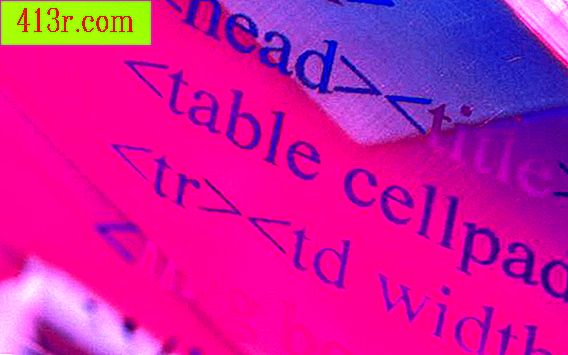Cara memperbaiki distorsi layar komputer
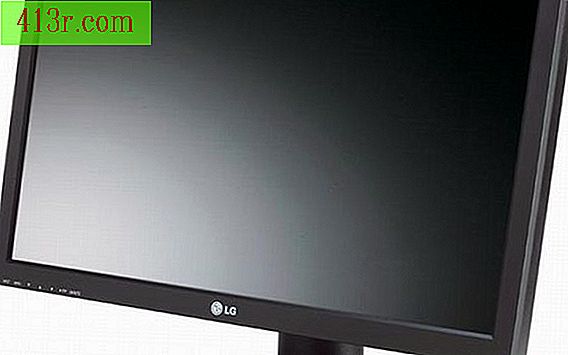
Langkah 1
Pertama coba opsi yang paling sederhana. Periksa kekuatan monitor Anda. Carilah kabel yang mungkin terbakar atau rusak. Periksa keamanan koneksi dan gunakan voltmeter untuk membuktikan bahwa Anda memiliki tegangan yang tepat untuk output listrik Anda.
Langkah 2
Nyalakan kembali monitor Anda untuk meresetnya ke pengaturan awalnya. Seiring waktu, pengaturan mungkin telah berubah tanpa Anda perhatikan dan ini mungkin memiliki dampak yang lebih besar pada foto-foto. Anda dapat me-restart monitor Anda dengan menekan tombol "Menu" pada monitor yang sama dan pilih opsi "Mengembalikan pengaturan pabrik". Jika Anda tidak melihat opsi ini, coba lepaskan sambungan monitor dari komputer dan listrik Anda.
Langkah 3
Lepaskan loudspeaker, headset ponsel nirkabel, atau perangkat lain di area sekitar monitor Anda. Ini bisa menghasilkan medan elektromagnetik yang dapat mendistorsi foto.
Langkah 4
Coba sesuaikan resolusi monitor Anda untuk memperbarui pengaturan dan memperbaiki distorsi. Untuk mengakses pengaturan ini, pergi ke desktop komputer Anda dan klik "Mulai." Pilih "Control Panel" dan kemudian "Display." Klik pada tab "Pengaturan" dan gunakan mouse Anda untuk menyeret bar berlabel "Resolusi layar". Kemudian klik tombol "Advanced", diikuti oleh tab "Monitor" di bagian atas. Di sana Anda dapat menyesuaikan pengaturan. Klik "OK" dan restart komputer Anda untuk memverifikasi bahwa pengaturan telah ditetapkan. Anda mungkin harus mencoba konfigurasi yang berbeda sampai Anda menemukan yang terbaik.
Langkah 5
Coba instal ulang driver monitor. Banyak kali hasil foto yang buruk dari driver monitor yang salah. Catat produsen dan model monitor Anda. Buka browser Internet Anda, kunjungi situs web produsen dan telusuri halaman dukungan. Temukan driver untuk monitor khusus Anda dan unduh. Putuskan sambungan monitor Anda dari komputer, lalu hubungkan kembali dan lihat apakah gambar terlihat lebih baik.